Samsung SyncMaster CX2253GW, SyncMaster CX2053GW User Manual [ko]
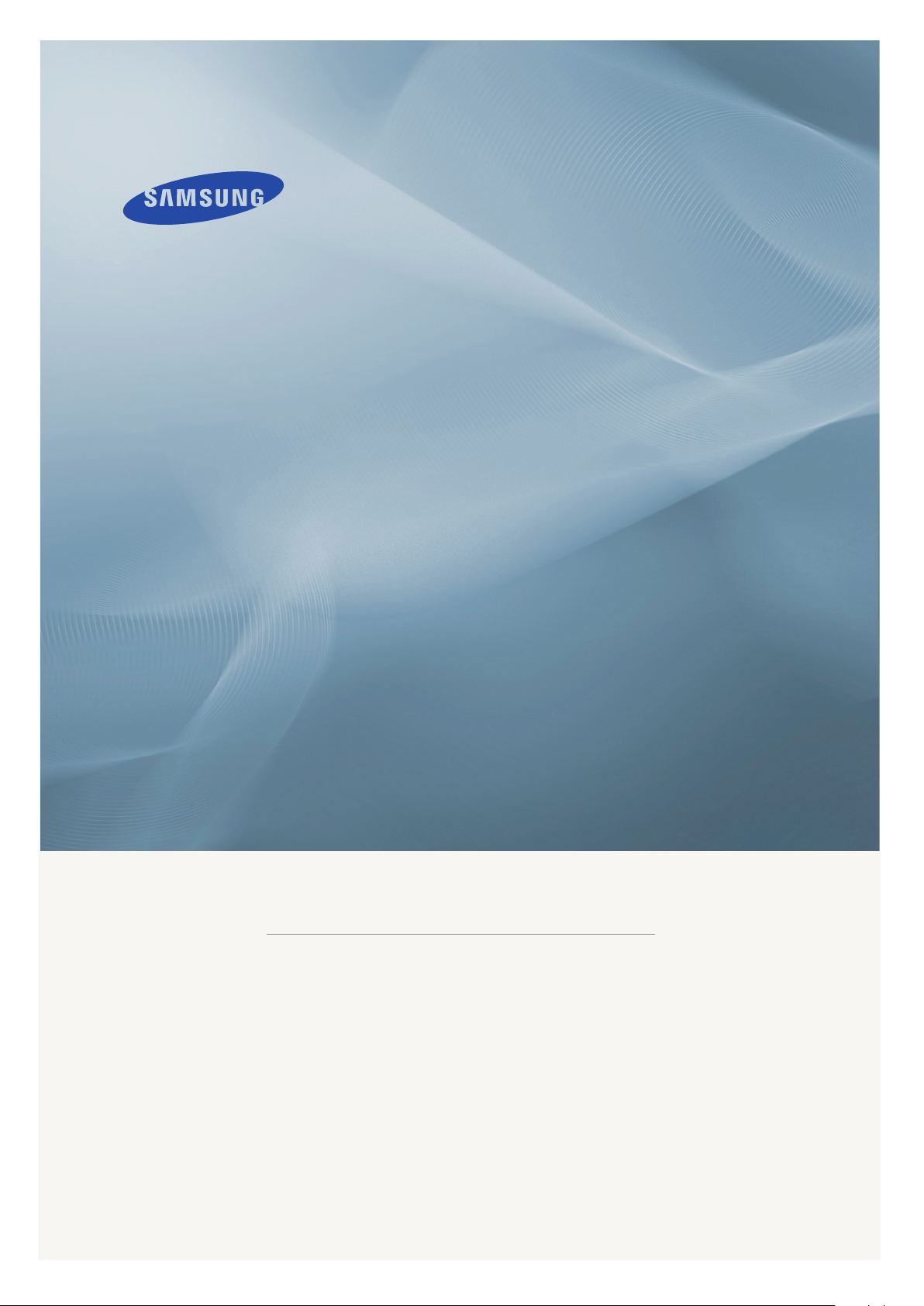
LCD MONITOR
quick start guide
CX2053GW / CX2253GW
ii
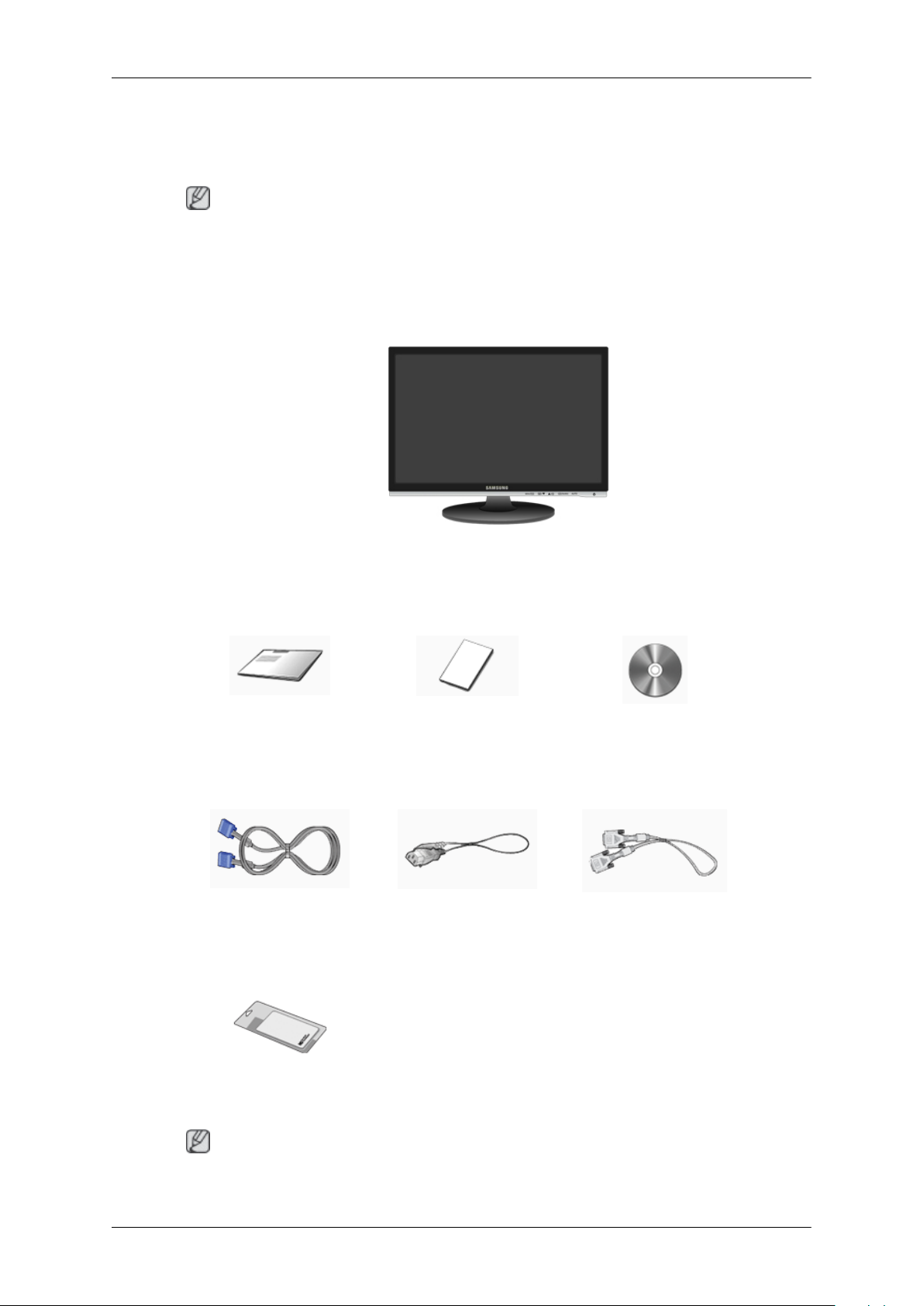
제품 설명
제품 구성
참고
구성품
구성품이
세요.
구성품 이외의 별매품을 구입하려면 서비스 센터로 연락하세요.
설명서
모두 들어 있는지 확인한 후 누락된 제품이 있으면 구입한 대리점으로 연락해 주
모니터
모니터 설치안내서 제품 보증서 사용자 설명서 및 드라이
버
케이블
D-Sub 케이블 전원선 DVI 케이블 (별매품)
기타
청소천
참고
제품의 특성에 따라 검은색 고광택 제품에만 제공됩니다.
8
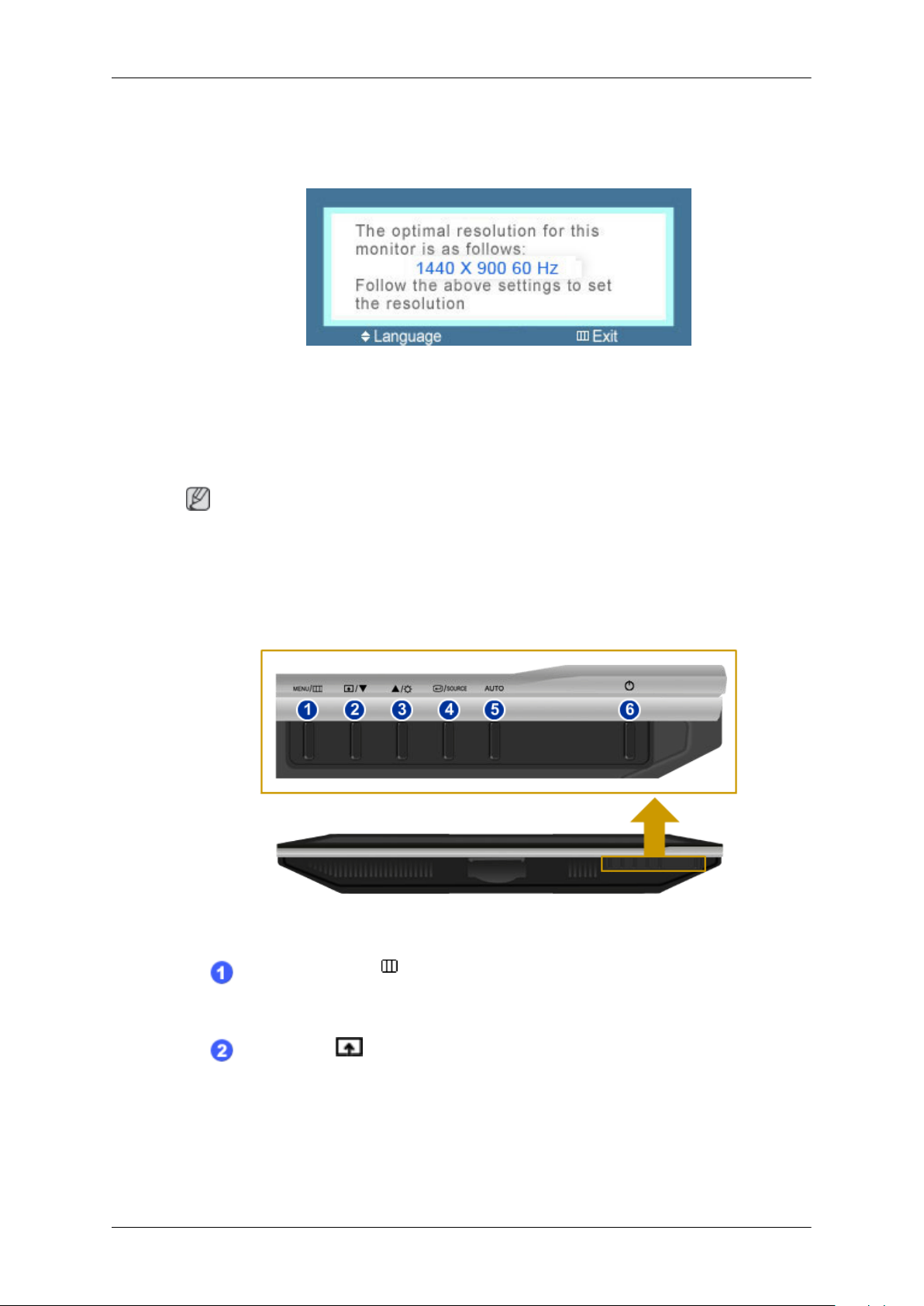
각부의 명칭
초기설정
업/다운 키로 원하는 언어를 선택합니다.
40초후에 내용이 사라집니다.
전원버튼을 껐다 켜면 다시 나타납니다.
총 3회까지만 보이므로 그전에 PC 의 해상도를 맞추세요.
제품 설명
참고
앞면
화면에 표시된 해상도는 본 제품의 최적 해상도 입니다.
PC 의 최적 해상도를 같게 조절하세요.
MENU
버튼 [
MENU/
]
OSD 메뉴를 엽니다. 그리고 OSD 를 빠져나오거나 OSD 상위 메뉴로 되돌
아갈 때 사용됩니다.
맞춤키 버튼
사용자의 기호에 맞게 맞춤키를 설정하여 편리하게 사용할 수 있습니다.
[ ]
9
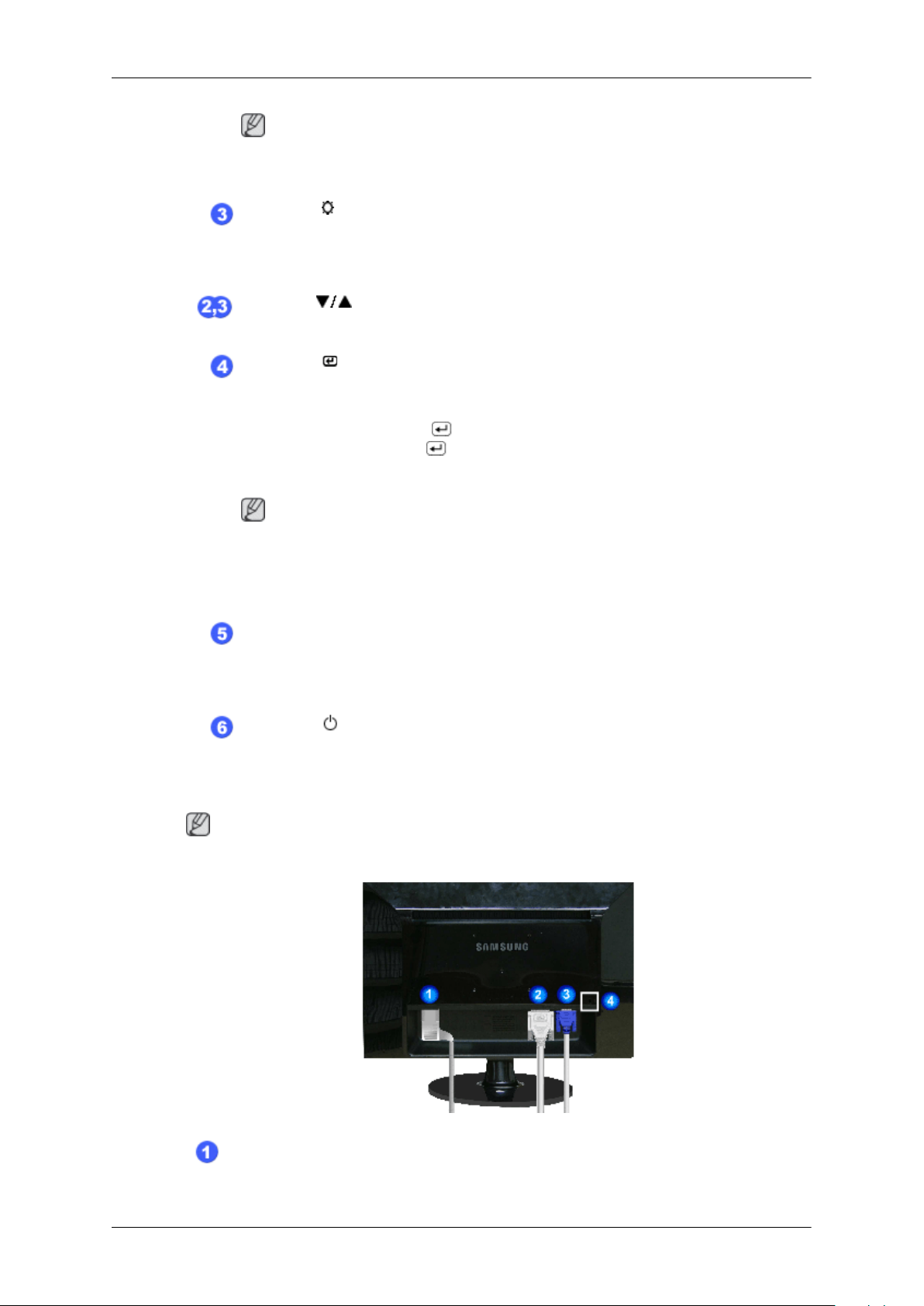
제품 설명
참고
설정
> 맞춤키에서 사용자가 원하는 기능으로 맞춤키를 설정할 수 있습니
다..
밝기 버튼 [ ]
화면의 밝기를 조정합니다.
>> 동영상 보기
조정 버튼[ ]
OSD 메뉴화면에서 메뉴이동을 하거나 값을 조정할 때 사용됩니다.
선택 버튼 [
기능을 선택할 때 누릅니다.
] / SOURCE
버튼
뒷면
메뉴화면이 없는 상태에서 '
그/디지털)가
때에나 전원을 켤 때, 선택한 입력신호를 확인할 수 있는 메시지가 화면 좌
측 상단에 나타납니다.)
참고
디지털
카드를 연결해야 합니다.
>> 동영상 보기
AUTO
버튼
'AUTO'버튼을 누르면 자동조정이 됩니다.
>> 동영상 보기
전환됩니다.(
모드를 선택하려면 반드시DV I 선으로 모니터와 컴퓨터의 그래픽
/ SOURCE 버튼을 누르면 입력신호(아날로
/ SOURCE 버튼을
눌러 입력신호를 전환할
전원 버튼 [ ]
화면을 켜고 끌 때 누릅니다.
참고
모니터 뒷면의 모양은 구입하신 제품에 따라 약간씩 다를 수 있습니다.
전원 연결단자 (
전원선을 연결하여 사용합니다.
POWER)
10
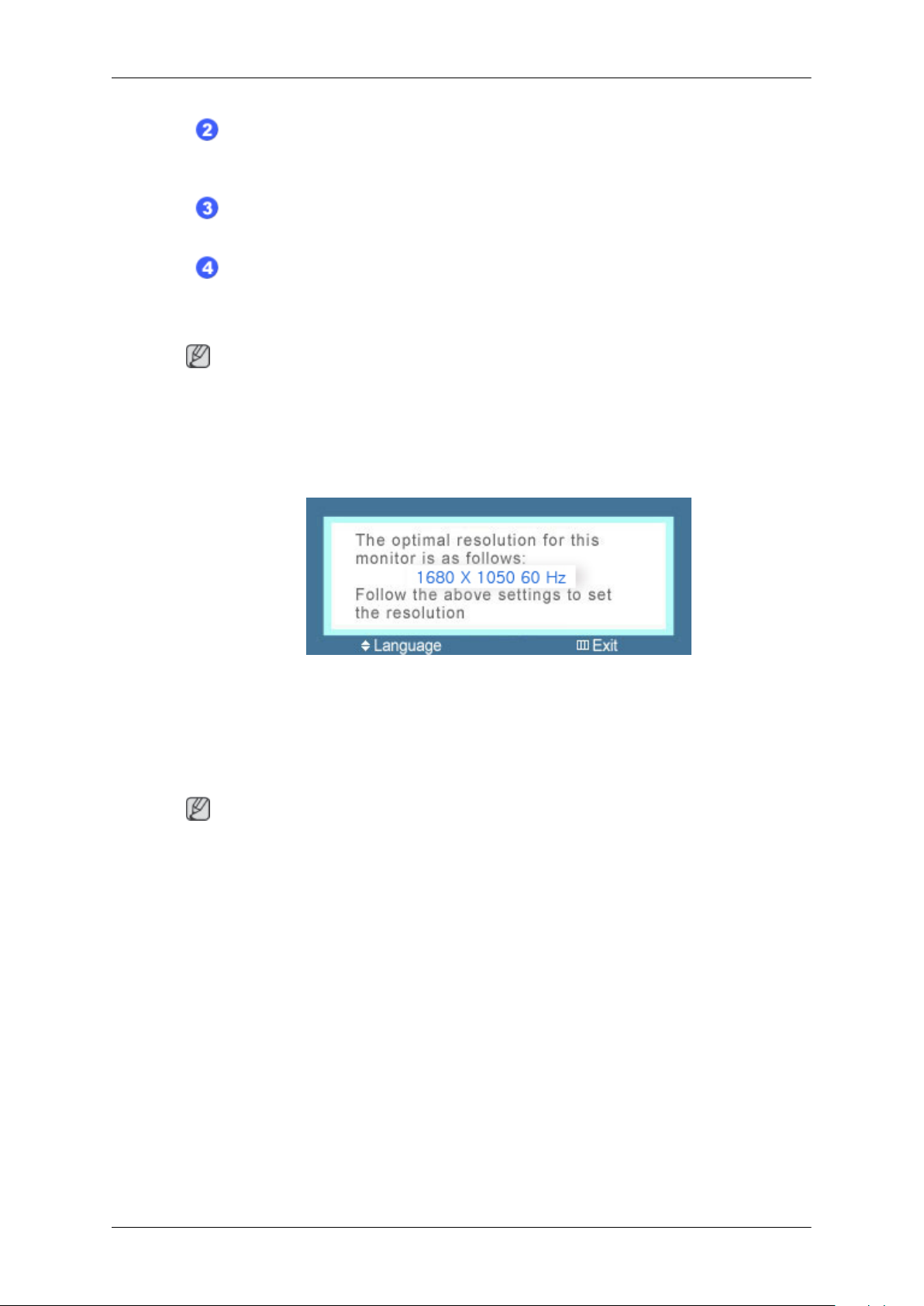
케이블 연결에 대한 자세한 내용은 케이블 연결 항목을 참고하세요.
각부의 명칭
초기설정
제품 설명
DVI
연결단자 (
DVI 케이블로 모니터의 DVI IN 단자와 PC 의 DVI 단자를 연결하세요. (DVI
는 PC 입력 신호만 지원합니다.)
D-Sub
연결단자 (
D-Sub 케이블로 모니터의 RGB IN 단자와 PC 의 RGB IN 단자를 연결하세요.
DVI IN)
RGB IN)
도난 방지용 잠금장치
공공 장소에서도 안심하고 사용할 수 있도록 하는 도난 방지용 장치입니다.
(잠금장치의 구입은 별도로 하셔야 합니다.).
참고
업/다운 키로 원하는 언어를 선택합니다.
40초후에 내용이 사라집니다.
전원버튼을 껐다 켜면 다시 나타납니다.
총 3회까지만 보이므로 그전에 PC 의 해상도를 맞추세요.
참고
화면에 표시된 해상도는 본 제품의 최적 해상도 입니다.
PC 의 최적 해상도를 같게 조절하세요.
11
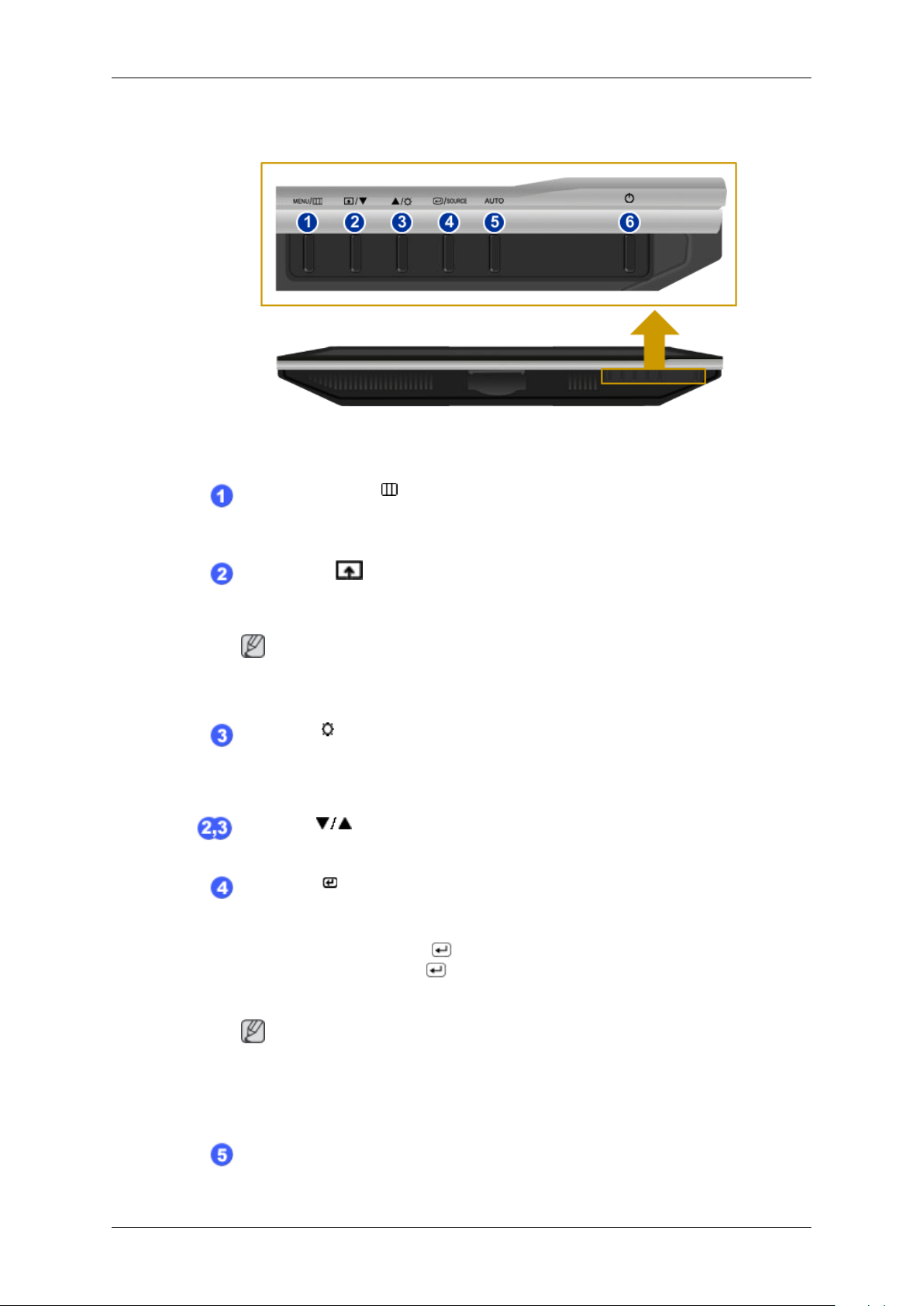
앞면
제품 설명
MENU
OSD 메뉴를 엽니다. 그리고 OSD 를 빠져나오거나 OSD 상위 메뉴로 되돌
아갈 때 사용됩니다.
맞춤키 버튼
사용자의 기호에 맞게 맞춤키를 설정하여 편리하게 사용할 수 있습니다.
설정
다..
버튼 [
MENU/
[
참고
> 맞춤키에서 사용자가 원하는 기능으로 맞춤키를 설정할 수 있습니
]
]
밝기 버튼 [ ]
화면의 밝기를 조정합니다.
>> 동영상 보기
조정 버튼[ ]
OSD 메뉴화면에서 메뉴이동을 하거나 값을 조정할 때 사용됩니다.
선택 버튼 [
기능을 선택할 때 누릅니다.
] / SOURCE
버튼
메뉴화면이 없는 상태에서 '
그/디지털)가
때에나 전원을 켤 때, 선택한 입력신호를 확인할 수 있는 메시지가 화면 좌
측 상단에 나타납니다.)
참고
디지털
카드를 연결해야 합니다.
>> 동영상 보기
AUTO
버튼
'AUTO'버튼을 누르면 자동조정이 됩니다.
전환됩니다.(
모드를 선택하려면 반드시DV I 선으로 모니터와 컴퓨터의 그래픽
/ SOURCE 버튼을 누르면 입력신호(아날로
/ SOURCE 버튼을
12
눌러 입력신호를 전환할
